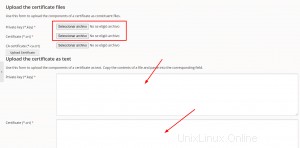En este artículo, explicaremos el proceso de carga del certificado SSL de Plesk para mantener seguros los datos confidenciales de sus clientes.
Para esto, deberá comprar un certificado SSL de una autoridad de certificación. Para comprar uno a través de su Tablero de Hostpapa, siga estos pasos:
1. Inicie sesión en su Panel de HostPapa .
2. Vaya a Mis servicios .
3. Haga clic en +Agregar servicios.
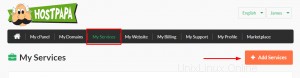
4. Desplácese hacia abajo hasta Certificados SSL y haz clic en Agregar a la cuenta.
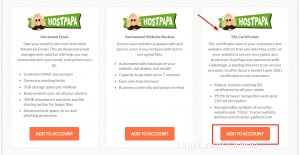
5. Será redirigido al formulario de solicitud de certificado SSL.
Nota: Al comprar un certificado SSL con HostPapa, su certificado se instalará y ya no tendrá que seguir los pasos a continuación a menos que desee administrarlo.
Cómo cargar un certificado SSL en Plesk
Existen diferentes opciones para cargar un certificado SSL en Plesk.
Subiendo un archivo .pem
1. Acceda a su panel de control de Plesk a través de su Tablero de HostPapa.
2. Vaya a Sitios web y dominios .
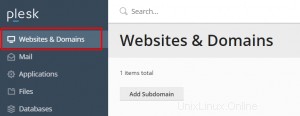
3. Haga clic en Certificados SSL/TLS .
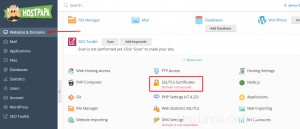
4. Haga clic en subir un certificado ya comprado y luego Cargar archivo.pem.
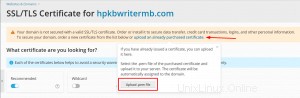
Subir un certificado SSL ya comprado
1. Acceda a su panel de control de Plesk a través de su Tablero de HostPapa.
2. Vaya a Sitios web y dominios .
3. Haga clic en Certificados SSL/TLS.
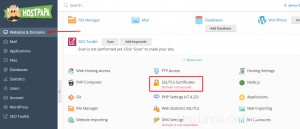
4. Vaya a Configuración avanzada.
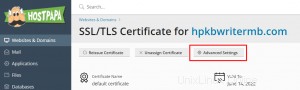
5. Haga clic en Cargar certificado y elija su certificado SSL comprado. Si no ha comprado uno, siga los pasos para crear un CSR para solicitar un certificado SSL.
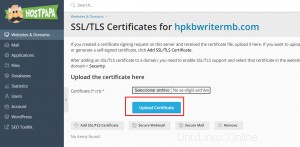
Creación de un CSR para solicitar un certificado SSL
1. En la Configuración avanzada panel, haga clic en Agregar certificado SSL/TLS .
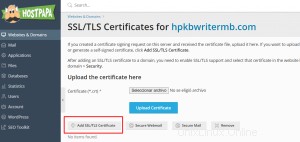
2. Complete la información en el formulario para solicitar un certificado SSL.
3. Haga clic en Solicitar . Esto precargará la CLAVE.
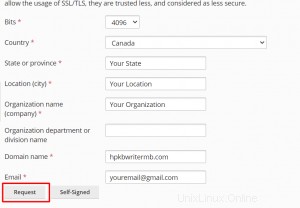
4. Cargue el archivo .CER/.CRT ya sea por archivo o pegando el contenido en el Certificado (*.crt).